การเชื่อมต่อเดสก์ท็อประยะไกลช่วยให้คุณได้รับความช่วยเหลือจากผู้อื่นรวมทั้งช่วยเหลือผู้อื่นในการแก้ปัญหาคอมพิวเตอร์โดยไม่ต้องจัดการกับระบบของร่างกาย ซึ่งหมายความว่าคุณไม่ต้องขอให้เพื่อนเข้ามาหรือไปยังสถานที่อื่นเพื่อแก้ปัญหาง่ายๆกับระบบของคุณ ตั้งแต่การแชร์หน้าจออย่างง่ายไปจนถึงการเข้าถึงระบบอย่างเต็มรูปแบบแอพพลิเคชั่นที่แตกต่างกันนำเสนอการควบคุมระดับต่าง ๆ ของคอมพิวเตอร์เครื่องอื่น แม้แต่ Windows ก็มีตัวเลือก Remote Desktop Connection สำหรับผู้ใช้ วันนี้เรามีแอพพลิเคชั่นเรียบง่ายที่เรียกว่า Remote Desktop Organizer ที่ช่วยให้คุณเชื่อมต่อกับหลาย ๆ เครื่องได้จากระยะไกลเดสก์ท็อปในแต่ละครั้งและให้คุณควบคุมทั้งหมดได้จากอินเทอร์เฟซแบบรวม การเชื่อมต่อที่เพิ่มสามารถจัดระเบียบในโฟลเดอร์และโฟลเดอร์ย่อยที่แตกต่างกัน การเชื่อมต่อจะแสดงในมุมมองแบบแท็บและคุณสามารถเชื่อมต่อหรือยกเลิกการเชื่อมต่อได้อย่างรวดเร็วโดยคลิกขวา
ก่อนที่คุณจะเริ่มใช้แอปพลิเคชันคุณจะต้องอนุญาตการตั้งค่าเดสก์ท็อประยะไกลในคุณสมบัติของระบบ เปิดเมนูเริ่มและป้อน“ การเข้าถึงเดสก์ท็อประยะไกล” ในช่องค้นหา เลือก อนุญาตการเข้าถึงจากระยะไกลสู่คอมพิวเตอร์ของคุณ จากผลการค้นหา

จะเป็นการเปิดแท็บระยะไกลภายใต้คุณสมบัติของระบบ มองหาตัวเลือก ‘อนุญาตการเชื่อมต่อจากคอมพิวเตอร์ที่ใช้ Remote Desktop เวอร์ชันใดก็ได้เลือกและคลิกตกลง
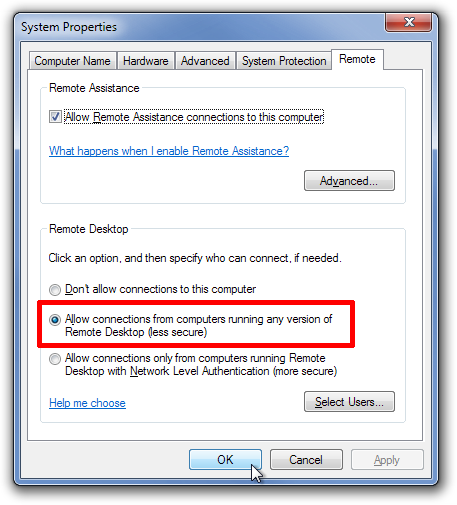
ตอนนี้เปิด Remote Desktop Organizer แล้วเลือกใหม่การเชื่อมต่อจากปุ่มที่มีอยู่ในมุมซ้ายด้านบน ในกล่องโต้ตอบการเชื่อมต่อใหม่ระบุชื่อการเชื่อมต่อคำอธิบายโฮสต์โดเมนผู้ใช้และรหัสผ่านของคอมพิวเตอร์ที่คุณต้องการเชื่อมต่อ หากคุณไม่กรอกข้อมูลในฟิลด์ผู้ใช้และรหัสผ่านคุณจะได้รับการต้อนรับจากหน้าจอเข้าสู่ระบบทุกครั้งที่คุณสร้างการเชื่อมต่อกับพีซีโฮสต์
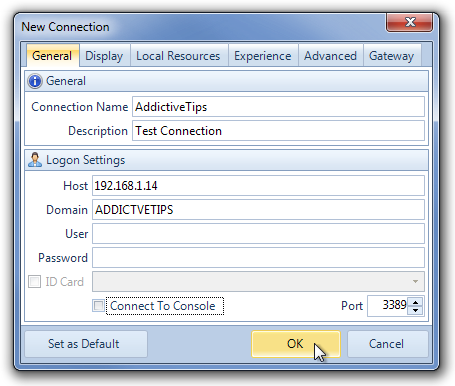
กล่องโต้ตอบการเชื่อมต่อใหม่มีหลายแท็บที่ด้านบน. แท็บจอแสดงผลช่วยให้คุณเปลี่ยนการกำหนดค่าการแสดงผลและช่วยให้คุณเลือกขนาดของเดสก์ท็อประยะไกลเลือกโหมดอัตโนมัติและเปลี่ยนความละเอียดของสีของหน้าจอ
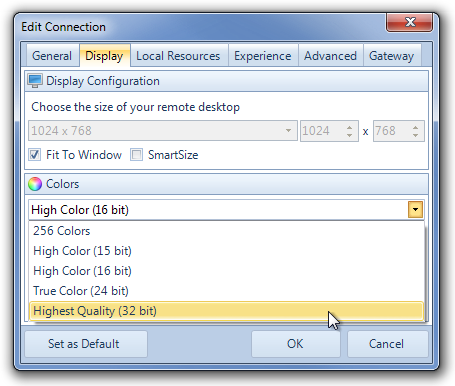
แท็บ Local Resources บรรจุตัวเลือกต่างๆเลือกตำแหน่งที่จะเล่นเสียงระยะไกลการตั้งค่าสำหรับการเปลี่ยนเส้นทางของแป้นพิมพ์และเลือกอุปกรณ์ในท้องถิ่นเพื่อเชื่อมต่อโดยอัตโนมัติรวมถึงดิสก์ไดรฟ์พอร์ตอนุกรมเครื่องพิมพ์และสมาร์ทการ์ด แท็บอื่น ๆ ประสบการณ์ขั้นสูงและเกตเวย์จัดการกับการตั้งค่าประสิทธิภาพและเซิร์ฟเวอร์
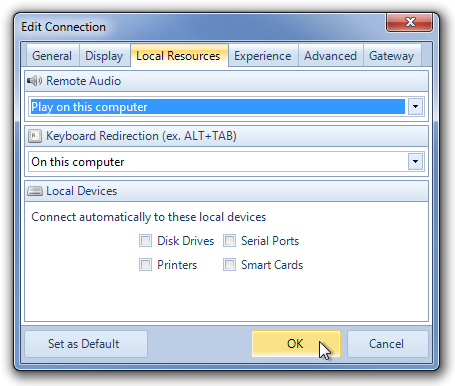
เมื่อการตั้งค่าทั้งหมดเสร็จสิ้นคุณสามารถเชื่อมต่อกับเดสก์ท็อประยะไกลได้อย่างง่ายดาย เพียงคลิกขวาที่ชื่อการเชื่อมต่อและเลือก เชื่อมต่อ จากเมนูบริบท
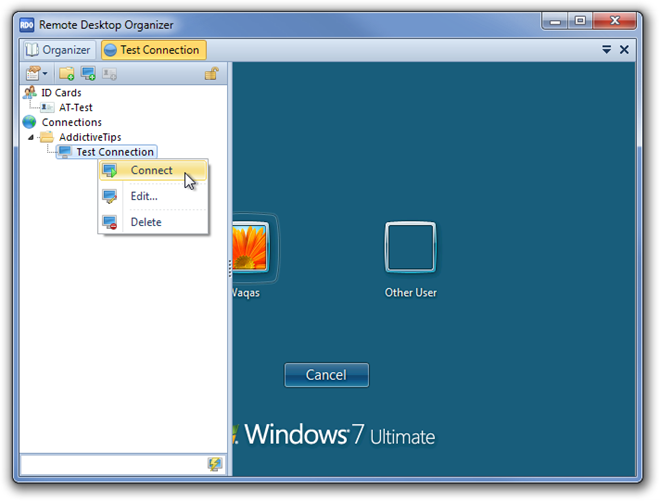
แอปพลิเคชั่นช่วยให้คุณมีรีโมทหลายตัวเซสชันเดสก์ท็อปในเวลาเดียวกัน คุณสามารถสลับระหว่างการเชื่อมต่อปัจจุบันจากแท็บที่มีอยู่ด้านบน การเชื่อมต่อที่เพิ่มสามารถจัดระเบียบในโฟลเดอร์แยกต่างหากที่สามารถสร้างขึ้นได้โดยคลิกขวาที่ตัวเลือกการเชื่อมต่อที่มีอยู่ในบานหน้าต่างด้านซ้าย
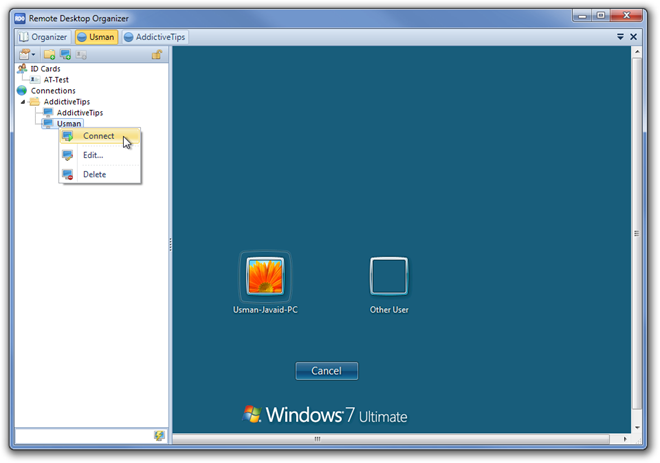
Remote Desktop Organizer ต้องการ Microsoftไคลเอนต์การเชื่อมต่อเดสก์ท็อประยะไกล 6.0 หรือสูงกว่าและ Microsoft .Net Framework 2.0 หรือสูงกว่าเพื่อให้ทำงานได้อย่างถูกต้อง มันทำงานได้ทั้ง Windows XP รุ่น 32 บิตและ 64 บิต, Windows Vista, Windows 7 และ Windows 8
ดาวน์โหลด Remote Desktop Organizer













ความคิดเห็น